หากคุณต้องการแปลงไฟล์ BIN หรือไบนารีเป็น PDF คุณอาจผ่านผลการค้นหาหลายรายการแล้วเพื่อพบว่าไม่มีผลการค้นหาใดที่ใช้งานได้ ในกรณีส่วนใหญ่ ลิงก์ผลการค้นหาจะแสดงให้คุณเห็นว่ารองรับการแปลงเฉพาะที่คุณกําลังมองหา แต่ตัวเลือกจะไม่อยู่ที่นั่น เนื่องจากเครื่องมือเหล่านั้นไม่ได้ผล คุณอาจรู้สึกสับสน
ดังนั้นที่นี่เราจึงมีวิธีแก้ปัญหาที่มีประสิทธิภาพมากที่สุด หากคุณยังสับสนและสงสัยว่าคุณจะพบเครื่องมือที่สามารถแปลงถังขยะเป็น PDF ได้หรือไม่
2 วิธีที่เราจะพูดถึงในคู่มือนี้พร้อมขั้นตอนโดยละเอียดจะช่วยให้คุณทําการแปลงนี้ได้อย่างมีประสิทธิภาพ
ส่วนที่ 1. วิธีที่ดีที่สุดในการแปลง BIN เป็น PDF
วิธีที่ดีที่สุดในการแปลงนี้ไม่รวมเครื่องมือเดียว แต่เกี่ยวข้องกับการรวมกันของเครื่องมือสองอย่าง เครื่องมือทั้งสองนี้คือ Convertio และ UPDF แม้ว่าคุณจะสามารถใช้ Convertio เพื่อแปลงไฟล์ BIN เป็นรูปภาพได้ แต่คุณสามารถใช้ UPDF เพื่อแปลงรูปภาพเหล่านั้นเป็น PDF ได้ ประโยชน์ของการมี UPDF ในกระบวนการนี้คือเมื่อแปลงเป็น PDF คุณจะสามารถเข้าถึง PDF การแก้ไข PDF คําอธิบายประกอบ และเครื่องมือ PDF อื่นๆ ที่น่าทึ่งทั้งหมด
คุณสมบัติเหล่านี้ไม่สามารถใช้ได้เมื่อคุณทําการแปลงโดยตรง หากคุณต้องการแปลงไฟล์ BIN เป็น PDF หรือรูปแบบอื่นๆ เช่น ไฟล์ DXF เป็น PDF เราขอแนะนําให้คุณคลิกปุ่มด้านล่างเพื่อดาวน์โหลด UPDF เพื่อรับประสบการณ์การแก้ไขในระหว่างนั้น
Windows • macOS • iOS • Android ปลอดภัย 100%
ขั้นตอนที่ 1: เปิดเบราว์เซอร์ของคุณแล้วไปที่ตัวแปลง Convertio BIN เป็น JPG คลิก "เลือกไฟล์" เพื่ออัปโหลดไฟล์ BIN ของคุณ ที่นี่คุณสามารถเลือกจากตัวเลือกที่เก็บข้อมูลบนคลาวด์ เช่น Dropbox หรือ Google Drive
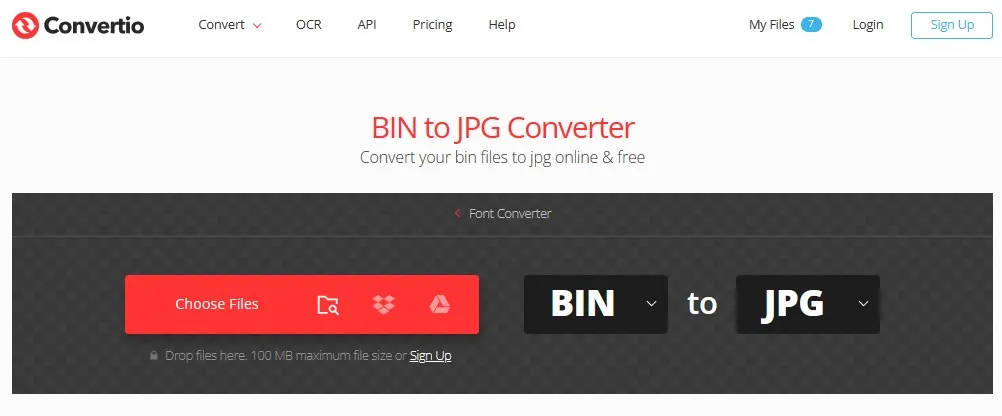
ขั้นตอนที่ 2: ไฟล์ BIN ของคุณจะอัปโหลด จากนั้นอาจใช้เวลาสองสามวินาทีในการประมวลผล เมื่อคุณเห็นสถานะ "พร้อม" สีเขียวเขียนไว้ คุณสามารถคลิก "แปลง" เพื่อเริ่มการแปลงนี้ ตอนนี้รอสักครู่อีกครั้งจนกว่าการแปลงจะเสร็จสิ้น และคุณจะได้รับปุ่ม "ดาวน์โหลด" เพื่อบันทึกไฟล์ของคุณในที่เก็บข้อมูลออฟไลน์
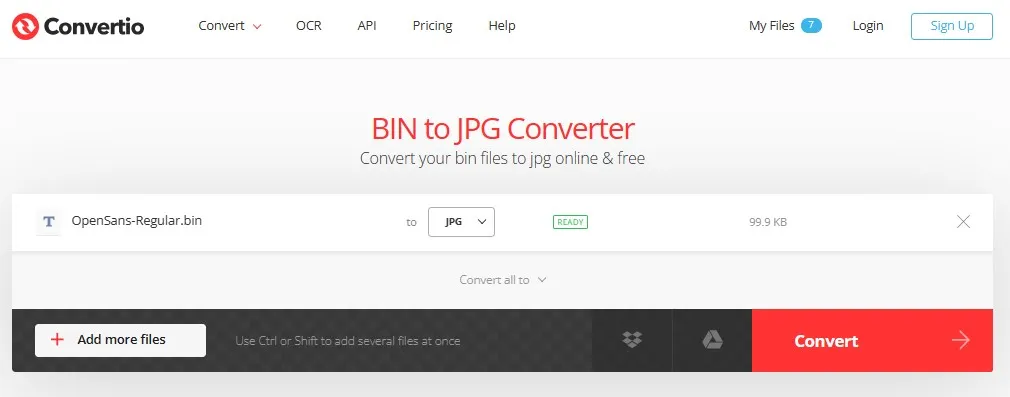
ขั้นตอนที่ 3: ตอนนี้คุณจะเปิดแอป UPDF บนพีซีของคุณโดยใช้ทางลัดบนเดสก์ท็อป เมื่อ UPDF เปิดขึ้น คุณจะคลิก "เครื่องมือ" > "อื่นๆ" > "PDF จากรูปภาพ" และเลือกไฟล์ JPG ที่คุณเพิ่งบันทึกจากเว็บไซต์ Convertio UPDF จะสร้าง PDF ของเอกสารนั้น
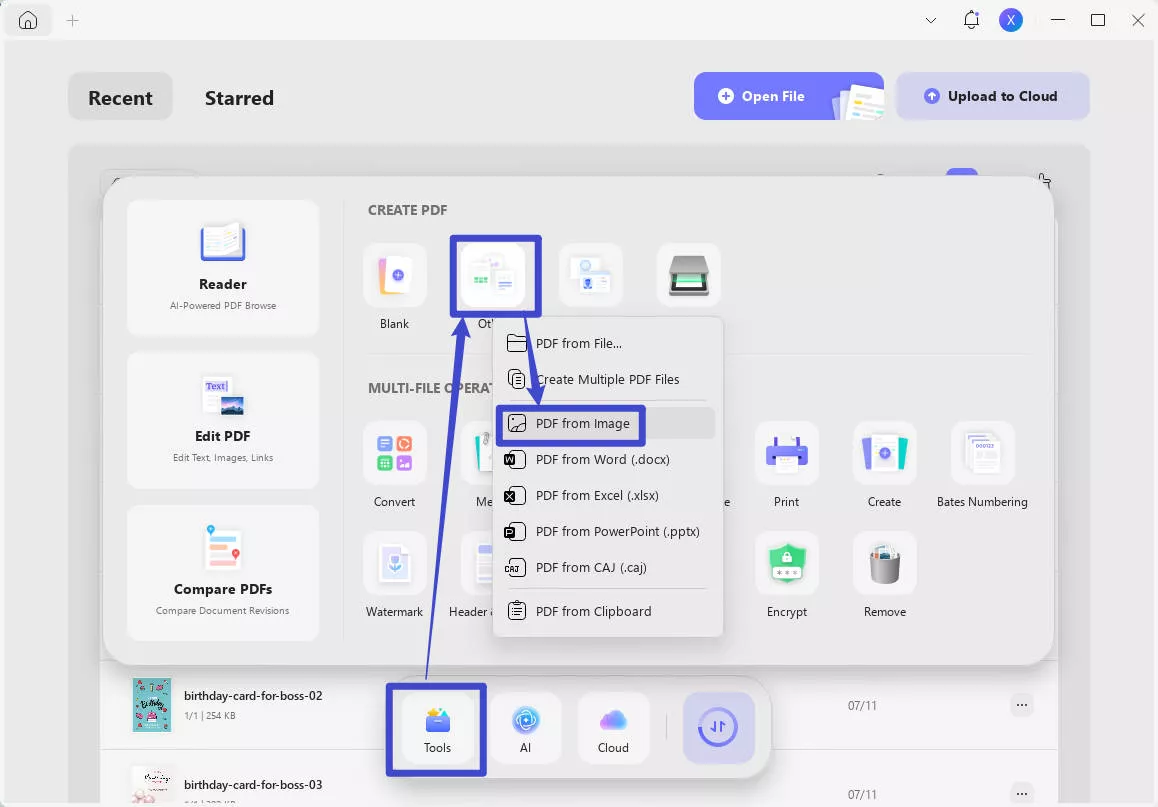
ขั้นตอนที่ 4: คลิก "แก้ไข" ใน "เครื่องมือ" จากด้านซ้าย และคุณจะได้รับตัวเลือกการแก้ไขทั้งหมด หากคุณต้องการเพิ่มข้อความ ให้คลิก "ข้อความ" จากด้านบนแล้วคลิกที่ใดก็ได้ที่คุณต้องการเพิ่มข้อความ ตอนนี้คุณสามารถเพิ่มข้อความที่คุณต้องการในตําแหน่งที่คุณต้องการและแก้ไขโดยใช้เมนูป๊อปอัปได้เช่นกัน
เมื่อคุณแก้ไขเสร็จแล้ว ให้กด "Ctrl + S" และทําตามขั้นตอนการบันทึกไฟล์บนหน้าจอเพื่อแปลงไฟล์ BIN ของคุณเป็น PDF ในที่สุด
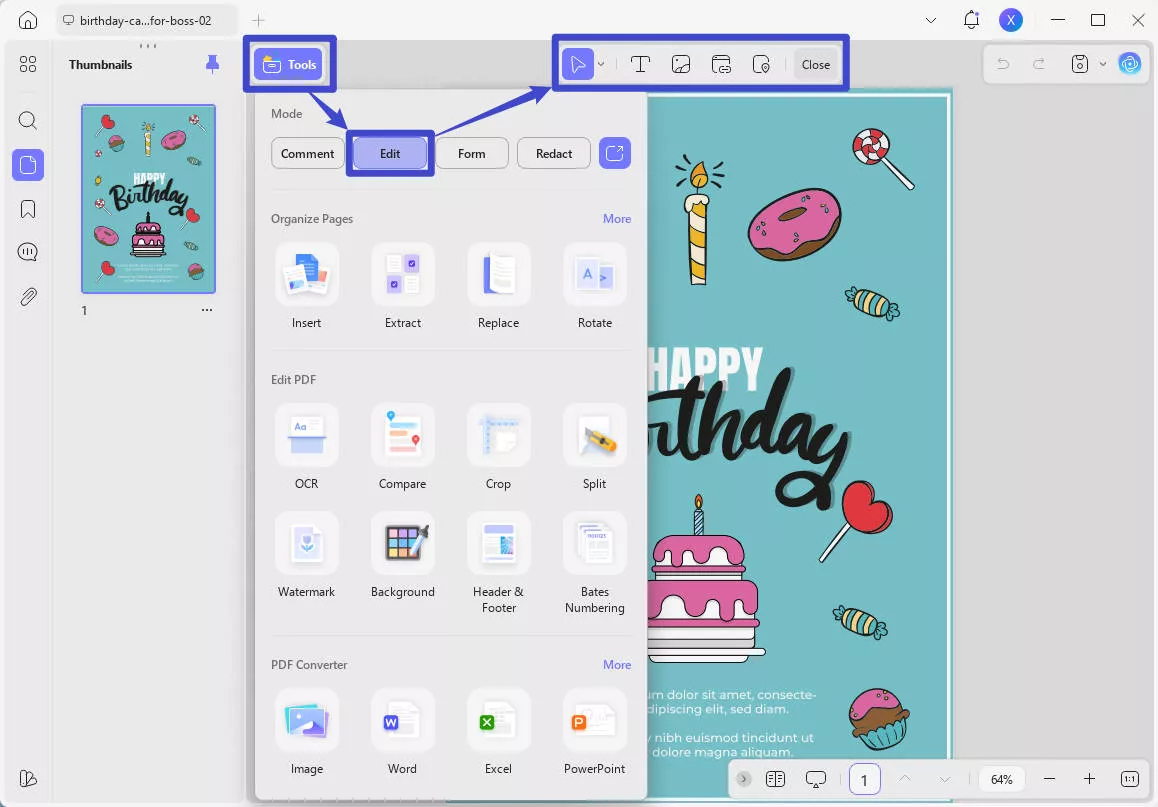
UPDF เป็นมากกว่าผู้สร้าง PDF บทวิจารณ์ How-ToGeek สําหรับ UPDF นี้แบ่งปันรายละเอียดเพิ่มเติมเกี่ยวกับ UPDF ที่มีประสิทธิภาพด้วย UPDF, AI และคุณสมบัติอื่นๆ นอกเหนือจากการแปลง BIN เป็น PDF แล้ว UPDF ยังให้คุณแปลง JSON เป็น PDF ในลักษณะเดียวกัน คุณยังสามารถดูบทช่วยสอน UPDF ด้านล่างเพื่อเรียนรู้เพิ่มเติมเกี่ยวกับการใช้งานและฟังก์ชันอันทรงพลัง หรือดาวน์โหลดเวอร์ชันทดลองใช้ฟรีผ่านปุ่มด้านล่างไปยัง UPDF ของคุณบนอุปกรณ์ Mac, iOS, Windows และ Android เพื่อลองใช้คุณสมบัติทั้งหมดด้วยตัวคุณเอง
Windows • macOS • iOS • Android ปลอดภัย 100%
ส่วนที่ 2. แปลง BIN เป็น PDF ออนไลน์ผ่าน Convertio
สมมติว่าคุณไม่ต้องการแก้ไขเนื้อหาของไฟล์ BIN หลังจากแปลงเป็น PDF ในกรณีนั้น คุณสามารถใช้ Convertio และข้ามส่วน UPDF ได้ อย่างไรก็ตาม ในส่วนนี้ คุณต้องใช้ Convertio อีกครั้งเพื่อแปลง BIN เป็นรูปภาพก่อน จากนั้นคุณจะใช้ Convertio อีกครั้งเพื่อแปลงรูปภาพนั้นเป็นรูปแบบ PDF
Convertio เป็นโปรแกรมแปลงไฟล์ออนไลน์อเนกประสงค์ที่รองรับรูปแบบไฟล์มากกว่า 300 รูปแบบ รวมถึงเสียง วิดีโอ รูปภาพ เอกสาร และอื่นๆ มีการแปลงที่รวดเร็วและง่ายดายพร้อมความสามารถในการปรับแต่งการตั้งค่าสําหรับไฟล์บางประเภท การแปลงทั้งหมดเกิดขึ้นในระบบคลาวด์ เพื่อให้มั่นใจว่าไม่มีการใช้ฮาร์ดแวร์บนอุปกรณ์ของคุณ จัดลําดับความสําคัญของความปลอดภัยโดยการลบไฟล์หลังการแปลงและรับประกันความเป็นส่วนตัว
Convertio เป็นเบราว์เซอร์ คุณลักษณะนี้ทําให้สามารถเข้าถึงได้บนอุปกรณ์ทั้งหมดโดยไม่จําเป็นต้องติดตั้งซอฟต์แวร์ อย่างไรก็ตาม มันมาพร้อมกับข้อจํากัดของขนาดไฟล์สูงสุด 100MB
หากไฟล์ของคุณมีขนาดใหญ่กว่านั้น คุณอาจต้องสมัครใช้งานเวอร์ชันพรีเมียม มิฉะนั้น คุณอาจทําตามขั้นตอนด้านล่าง:
ขั้นตอนที่ 1: เราจะเริ่มต้นด้วยขั้นตอนเดียวกันด้วยการเปิดเว็บไซต์ Convertio ในเบราว์เซอร์ของคุณและเปิดตัวแปลง BIN เป็น JPG โดยเฉพาะ ปุ่ม "เลือกไฟล์" จะช่วยให้เราสามารถอัปโหลดไฟล์ BIN จาก 3 ตัวเลือก ได้แก่ ที่เก็บข้อมูลในเครื่อง Google Drive และ Dropbox เพื่อให้คุณสามารถเลือกไฟล์ที่เหมาะกับคุณได้
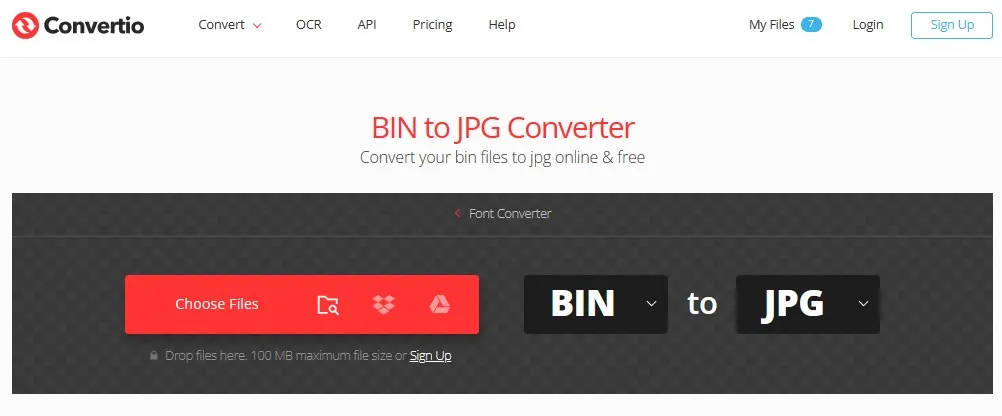
ขั้นตอนที่ 2: ตอนนี้คุณต้องรอจนกว่าคุณจะเห็นป้าย "พร้อม" สีเขียวกับไฟล์ของคุณ นี่เป็นขั้นตอนที่คุณสามารถเพิ่มไฟล์เพิ่มเติมได้โดยคลิกปุ่ม "เพิ่มไฟล์เพิ่มเติม" หากต้องการ เมื่อคุณเห็นว่าไฟล์ของคุณพร้อมสําหรับการแปลง คุณสามารถคลิก "แปลง" และ "ดาวน์โหลด" เมื่อปุ่มดาวน์โหลดพร้อมใช้งาน
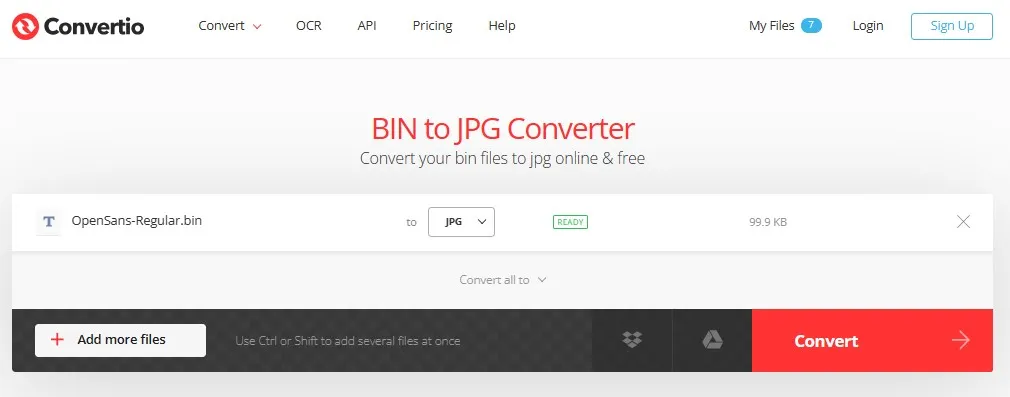
ขั้นตอนที่ 3: ตอนนี้คุณจะเปิดตัวแปลง Convertio JPG เป็น PDF และทําตามขั้นตอนเดียวกันในการอัปโหลดไฟล์โดยคลิกปุ่ม "เลือกไฟล์" คราวนี้คุณจะอัปโหลดไฟล์ JPG ที่เราเพิ่งแปลงจากรูปแบบ BIN และดาวน์โหลดลงในพีซีของคุณ
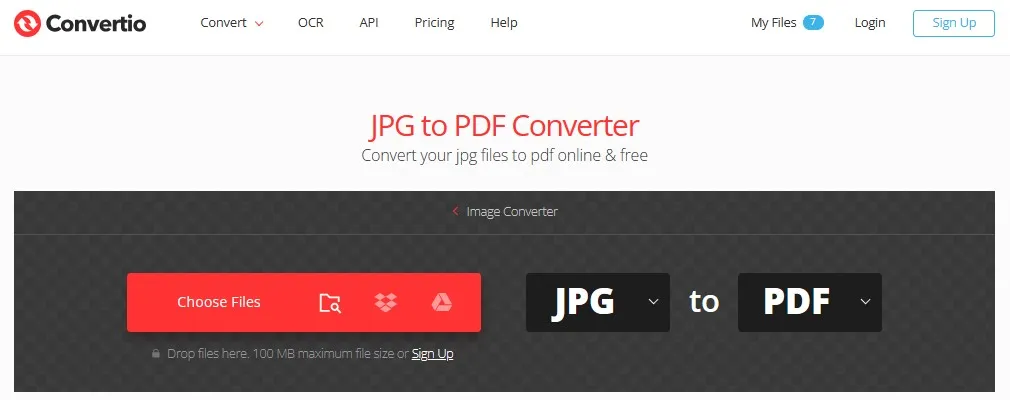
ขั้นตอนที่ 4: หลังจากที่คุณอัปโหลดไฟล์ JPG แล้ว ให้รอจนกว่าไฟล์จะพร้อมสําหรับการแปลงแล้วคลิก "แปลง" จะใช้เวลาสองสามวินาทีก่อนที่คุณจะได้รับปุ่ม "ดาวน์โหลด" ซึ่งเราจะใช้สําหรับบันทึกไฟล์ PDF บนอุปกรณ์ของคุณ ตอนนี้คุณได้แปลงไฟล์ BIN เป็น PDF เรียบร้อยแล้ว แต่ข้อเสียเปรียบเพียงอย่างเดียวของการไม่ใช้ UPDF ในวิธีนี้คือการขาดตัวเลือกการแก้ไข
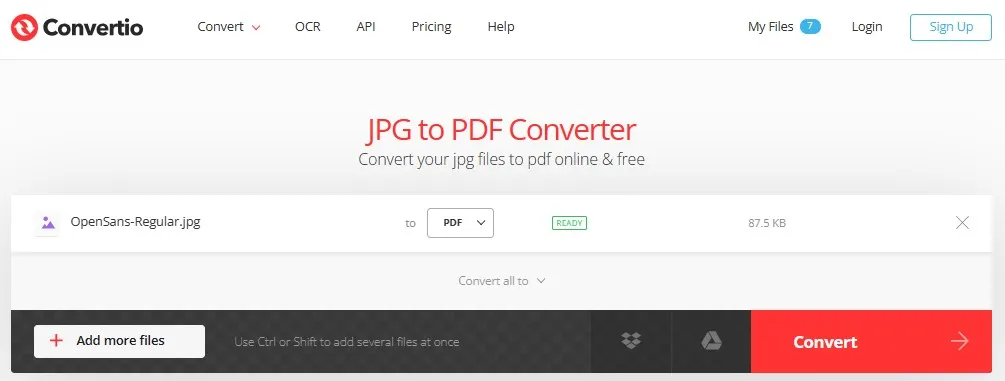
ส่วนที่ 3. คําถามที่พบบ่อยเกี่ยวกับไฟล์ BIN
ไตรมาสที่ 1 ไฟล์ BIN คืออะไร??
ไฟล์ BIN เป็นรูปแบบไบนารีของข้อมูลที่จัดเก็บในรูปแบบดิบ โดยทั่วไปจะใช้สําหรับการจัดเก็บข้อมูลในรูปแบบบีบอัดที่ไม่ได้ตั้งใจให้มนุษย์อ่านได้ การเชื่อมโยงที่พบบ่อยที่สุดสําหรับไฟล์ BIN คือดิสก์อิมเมจ การติดตั้งโปรแกรมซอฟต์แวร์ และเนื้อหามัลติมีเดียที่หลากหลาย
ไฟล์ BIN สามารถมีวัสดุต่างๆ ได้หลากหลายและมีประโยชน์หลากหลายดังนั้นจึงจําเป็นอย่างยิ่งที่จะต้องรู้ว่าไฟล์มาจากแหล่งที่มาใดสําหรับการใช้งานที่ดีที่สุด
ไตรมาสที่ 2 สิ่งที่เปิดไฟล์ ไฟล์ BIN?
เมื่อเปิดไฟล์ BIN จําเป็นต้องใช้ซอฟต์แวร์ที่สร้างขึ้นโดยเฉพาะสําหรับประเภทของเนื้อหาที่จัดเก็บไว้ในรูปแบบนี้ ตัวอย่างเช่น ไฟล์อิมเมจซีดีและดีวีดีในรูปแบบ BIN สามารถเปิดได้โดยใช้ซอฟต์แวร์ดิสก์อิมเมจ เช่น PowerISO
ถ้า BIN เป็นส่วนหนึ่งของซอฟต์แวร์แพ็คเกจการติดตั้ง อาจต้องใช้ไฟล์ปฏิบัติการที่เกี่ยวข้องเพื่อเปิด ในกรณีอื่น ๆ อาจต้องใช้โปรแกรมเฉพาะที่เกี่ยวข้องกับเนื้อหาของไฟล์นั้นโดยเฉพาะ เช่นเดียวกับเมื่ออัปเดตหรือติดตั้งระบบปฏิบัติการ Windows
ไตรมาสที่ 3 วิธีแปลงไฟล์ BIN เป็น MP4
ขั้นตอนการแปลงไฟล์ BIN เป็นรูปแบบวิดีโอ MP4 มีหลายขั้นตอน เนื่องจากไฟล์ไม่ใช่รูปแบบวิดีโอมาตรฐาน กระบวนการเริ่มต้นด้วยการแปลงไฟล์ BIN เป็นรูปแบบที่ใช้บ่อยกว่า เช่น ISO โดยใช้แอปพลิเคชันเช่น PowerISO
หากคุณได้รับไฟล์ ISO ให้แปลงเป็น MP4 ผ่านเครื่องมือแปลงวิดีโอ ขั้นตอนนี้อาจเกี่ยวข้องกับโปรแกรมซอฟต์แวร์หรือแอปพลิเคชันออนไลน์บางอย่าง เช่น File Converter Online ซึ่งสามารถทําการเปลี่ยนแปลงดังกล่าวได้
ไตรมาสที่ 4 ฉันจะเปิดไฟล์ BIN ออนไลน์ได้อย่างไร
เป็นไปได้ที่จะเปิดไฟล์ BIN ผ่านตัวแปลงออนไลน์เช่น iamkate.com เครื่องมือนี้ให้คุณอัปโหลดไฟล์ BIN โดยคลิก "เลือกไฟล์" และคุณสามารถดูเนื้อหาของไฟล์นั้นในรหัสไบนารีรวมถึงอักขระ ASCII ที่เทียบเท่า
มีเครื่องมือออนไลน์อื่นๆ อีกหลายอย่าง แต่ไม่อนุญาตให้คุณอัปโหลดไฟล์ BIN ทุกประเภท หรือไม่สามารถแสดงเนื้อหาที่มีอยู่ในไฟล์ BIN ต่างๆ ได้
คําสุดท้าย
การค้นหาวิธีแก้ปัญหาในการแปลงไฟล์ของคุณจากรูปแบบ BIN เป็น PDF อาจเป็นเรื่องที่วุ่นวาย เนื่องจากเครื่องมือส่วนใหญ่ที่คุณพบทางออนไลน์ไม่ทํางานในบทความนี้ เราได้แบ่งปัน 2 วิธีที่มีประสิทธิภาพที่สุดในการแปลงนี้ เพื่อให้มั่นใจว่าคุณไม่ต้องมองหาเครื่องมืออื่นอีกต่อไป
ข้อดีของการใช้ UPDF ในระหว่างการแปลงนี้คือคุณสามารถแก้ไขเนื้อหาของไฟล์ BIN ได้หลังจากแปลงเป็น PDF แล้ว ดังนั้นหากคุณต้องแปลงไฟล์ไบนารีเป็นรูปแบบ PDF บ่อยๆ อย่าลืมดาวน์โหลด UPDF บนอุปกรณ์ของคุณ
Windows • macOS • iOS • Android ปลอดภัย 100%
 UPDF
UPDF
 UPDF สำหรับ Windows
UPDF สำหรับ Windows UPDF สำหรับ Mac
UPDF สำหรับ Mac UPDF สำหรับ iPhone/iPad
UPDF สำหรับ iPhone/iPad UPDF สำหรับ Android
UPDF สำหรับ Android UPDF AI Online
UPDF AI Online UPDF Sign
UPDF Sign แก้ไข PDF
แก้ไข PDF ใส่คำอธิบาย PDF
ใส่คำอธิบาย PDF สร้าง PDF
สร้าง PDF ฟอร์ม PDF
ฟอร์ม PDF แก้ไขลิงก์
แก้ไขลิงก์ แปลง PDF
แปลง PDF OCR
OCR PDF เป็น Word
PDF เป็น Word PDF เป็นรูปภาพ
PDF เป็นรูปภาพ PDF เป็น Excel
PDF เป็น Excel จัดระเบียบ PDF
จัดระเบียบ PDF รวม PDF
รวม PDF แยก PDF
แยก PDF ครอบตัด PDF
ครอบตัด PDF หมุน PDF
หมุน PDF ป้องกัน PDF
ป้องกัน PDF เซ็น PDF
เซ็น PDF ลบข้อความ PDF
ลบข้อความ PDF ล้าง PDF
ล้าง PDF เอาความปลอดภัยออก
เอาความปลอดภัยออก อ่าน PDF
อ่าน PDF UPDF Cloud
UPDF Cloud บีบอัด PDF
บีบอัด PDF พิมพ์ PDF
พิมพ์ PDF ประมวลผลเป็นชุด
ประมวลผลเป็นชุด เกี่ยวกับ UPDF AI
เกี่ยวกับ UPDF AI โซลูชั่น UPDF AI
โซลูชั่น UPDF AI คู่มือผู้ใช้ AI
คู่มือผู้ใช้ AI คำถามที่พบบ่อยเกี่ยวกับ UPDF AI
คำถามที่พบบ่อยเกี่ยวกับ UPDF AI สรุป PDF
สรุป PDF แปล PDF
แปล PDF แชทกับ PDF
แชทกับ PDF สนทนากับ AI
สนทนากับ AI แชทด้วยรูปภาพ
แชทด้วยรูปภาพ PDF เป็นแผนที่ความคิด
PDF เป็นแผนที่ความคิด อธิบาย PDF
อธิบาย PDF งานวิจัยเชิงวิชาการ
งานวิจัยเชิงวิชาการ การค้นหาเอกสาร
การค้นหาเอกสาร โปรแกรมตรวจสอบ AI
โปรแกรมตรวจสอบ AI โปรแกรมเขียน AI
โปรแกรมเขียน AI โปรแกรมช่วยทำการบ้าน AI
โปรแกรมช่วยทำการบ้าน AI โปรแกรมสร้างแบบทดสอบ AI
โปรแกรมสร้างแบบทดสอบ AI โปรแกรมแก้โจทย์คณิตศาสตร์ AI
โปรแกรมแก้โจทย์คณิตศาสตร์ AI แปลง PDF เป็น Word
แปลง PDF เป็น Word แปลง PDF เป็น Excel
แปลง PDF เป็น Excel แปลง PDF เป็น PowerPoint
แปลง PDF เป็น PowerPoint คู่มือการใช้งาน
คู่มือการใช้งาน เคล็ดลับ UPDF
เคล็ดลับ UPDF คำถามที่พบบ่อย
คำถามที่พบบ่อย รีวิว UPDF
รีวิว UPDF ศูนย์ดาวน์โหลด
ศูนย์ดาวน์โหลด บล็อก
บล็อก ห้องข่าว
ห้องข่าว ข้อมูลจำเพาะทางเทคนิค
ข้อมูลจำเพาะทางเทคนิค อัปเดต
อัปเดต UPDF เทียบกับ Adobe Acrobat
UPDF เทียบกับ Adobe Acrobat UPDF เทียบกับ Foxit
UPDF เทียบกับ Foxit UPDF เทียบกับ PDF Expert
UPDF เทียบกับ PDF Expert





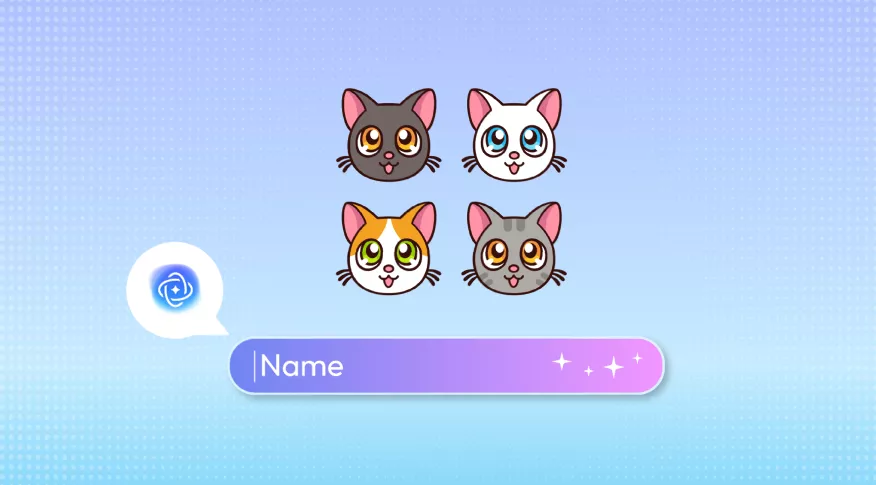



 Lizzy Lozano
Lizzy Lozano 